Si vous voulez montrer aux gens où vous êtes, ajouter un marqueur dans Google Maps. Une fois que vous avez placé le marqueur, vous pouvez créer un lien personnalisé pour partager avec des amis ou intégrer votre carte sur une page Web. Tout ce que vous avez besoin est un compte gratuit Google.
Insertion d'un marqueur d'emplacement
Tapez une adresse, Les coordonnées GPS, point d'intérêt ou nom de l'entreprise dans les Google Maps Recherche champ et appuyez sur Entrer. Cela crée une situation marqueur rouge et noir sur la carte. Lieu marqueurs ne sont pas mobiles, donc si vous
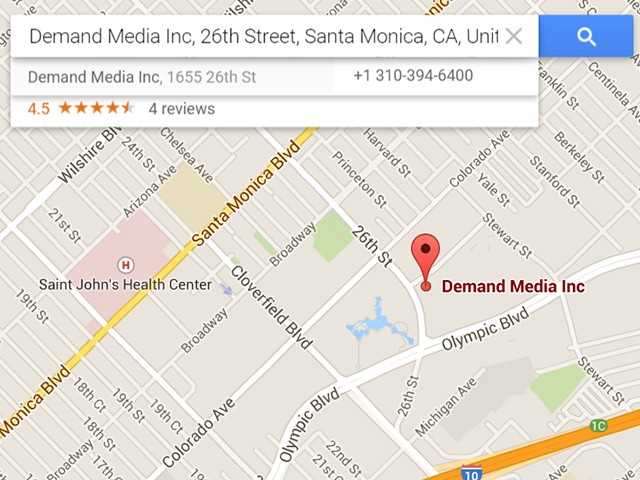 Saisie d'un nom d'entreprise met un marqueur à son emplacement.
Saisie d'un nom d'entreprise met un marqueur à son emplacement.Insertion de repères mobiles
Faites défiler jusqu'à l'endroit où vous voulez marquer dans Google Maps. droit; cliquez sur l'emplacement et dans le menu déroulant, sélectionnez l'une des options suivantes:
- Indications ici: insère une petite bulle.
- Itinéraire à partir d'ici: insère un marqueur de position sur un mille.
- Quelle est ici: Insère un petit marqueur rond.
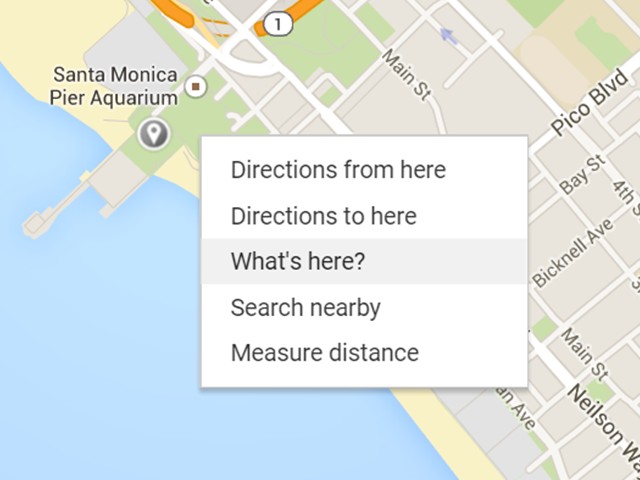 A Quel est ici? marqueur est placé juste en dessous du Santa Monica Pier Aquarium.
A Quel est ici? marqueur est placé juste en dessous du Santa Monica Pier Aquarium.
Faites glisser l'un de ces marqueurs pour changer leur emplacement. Après avoir sélectionné l'une des directions des marqueurs, vous pouvez droit; cliquez sur tout autre endroit dans la carte et sélectionnez Ajouter Destinations d'ajouter des marqueurs de boudine supplémentaires.
Notez que si vous choisissez à la fois la Indications ici et le Itinéraire à partir d'ici marqueurs, Google Maps trace un chemin entre les deux marqueurs. Ajout de destinations supplémentaires crée détours vers ces destinations le long du chemin.
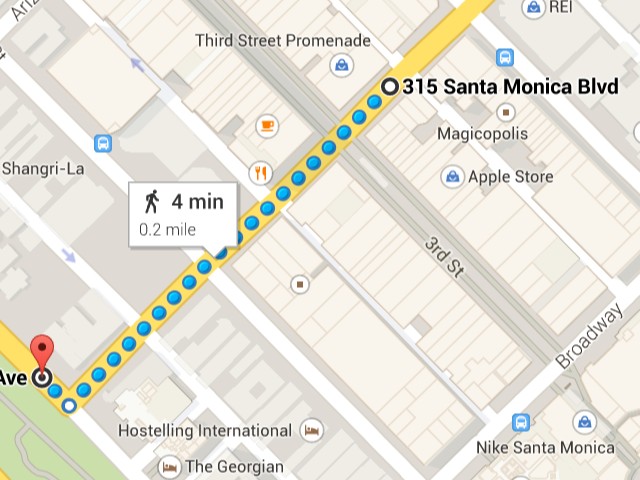 Le temps de déplacement est affiché entre deux destinations.
Le temps de déplacement est affiché entre deux destinations.Partage d'une Carte
Une fois que vous avez marqué une carte, cliquez sur la petite Équipement icône et sélectionnez Partager ou Intégrer Carte.
Cliquez sur le Part onglet pour obtenir un lien de partage que vous pouvez envoyer des messages texte ou e-mail. Pour obtenir le code embed de sorte que vous pouvez coller le code dans un site, blog ou une page de médias sociaux, cliquez sur le Intégrer onglet. Notez que vous pouvez changer la taille de la carte à Petit, Moyen, Grand ou un Taille personnalisée. Sélectionnez le code et appuyez sur Ctrl-C pour le copier dans le presse-papiers de votre ordinateur.
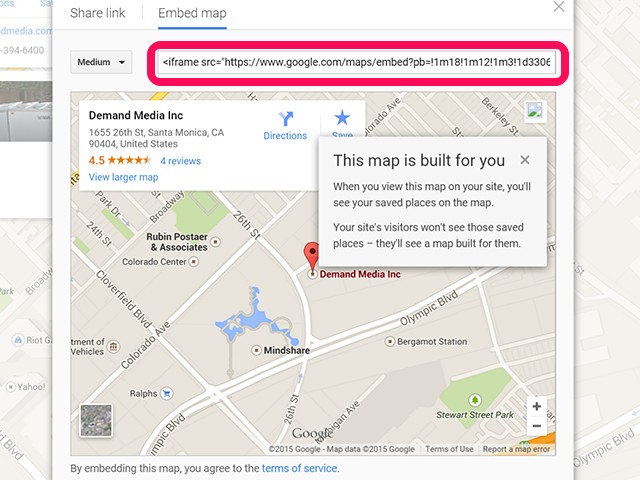 Intégrer les codes ne révèlent pas les lieux enregistrés précédentes à d'autres.
Intégrer les codes ne révèlent pas les lieux enregistrés précédentes à d'autres.Marqueurs pour les développeurs Web
Toute personne ayant une connaissance de base de HTML et javascript peut utiliser Google Maps API Ressources à créer une carte personnalisée pour une page Web. Ces ressources comprennent le code javascript et HTML pour ajouter des marqueurs d'emplacement de base et avancées marqueurs sur la carte. Selon la carte que vous voulez créer, cela peut être simplement une question de remplacer les coordonnées GPS dans l'exemple de code avec l'emplacement que vous voulez marquer.
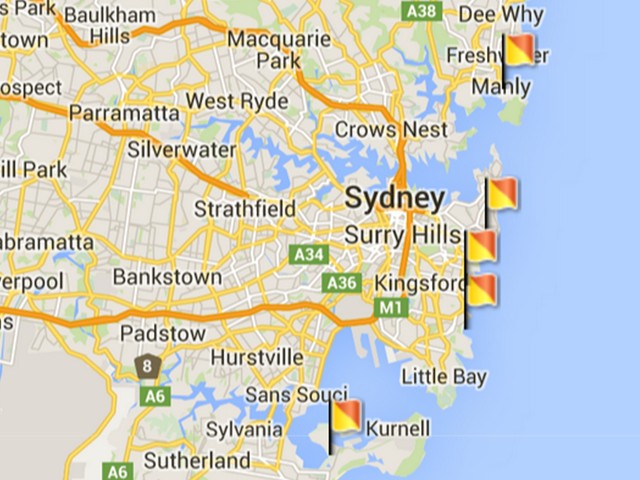 API le code de Google comprend des marqueurs avancées comme ces drapeaux.
API le code de Google comprend des marqueurs avancées comme ces drapeaux.